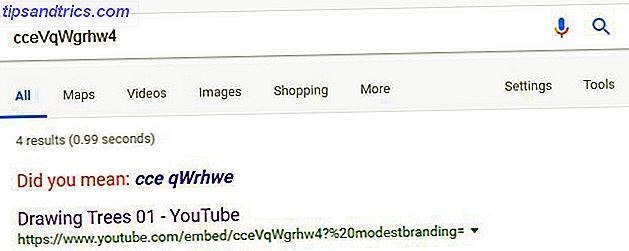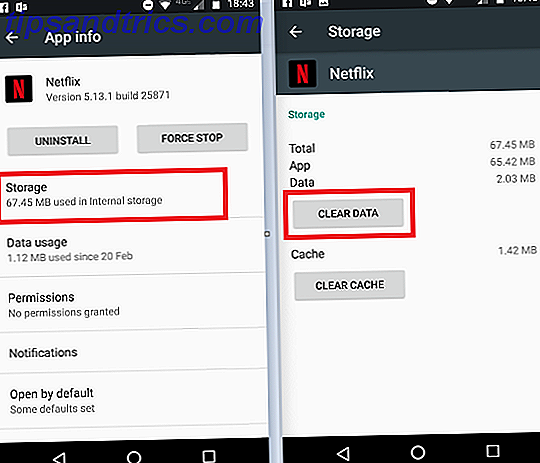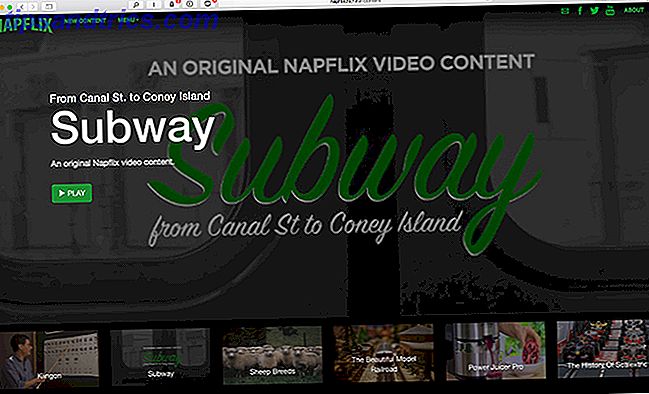Android 8.0 Oreo, a mais nova sobremesa saborosa para o seu telefone Android O é Oreo e Rolling Out em breve Android O é Oreo e Rolling Out Logo Depois de meses de especulação, o Google confirmou que o Android 8.0 é Android Oreo. E para os poucos sortudos que possuem os dispositivos certos, o Android Oreo será lançado em breve. Leia mais, traz algumas atualizações atualizadas para o sistema de notificação do Android. Em versões anteriores, graças a aplicativos de terceiros, você poderia adiar e agrupar notificações Snooze e Grupo Notificações Android com Echo Lockscreen substituição Snooze E Grupo Notificações Android com Echo Lockscreen substituição Quer uma maneira melhor de lidar com notificações no seu dispositivo Android? O Echo funciona como uma substituição de tela de bloqueio e pode agrupar suas notificações em categorias e desativá-las com base na hora ou em sua localização. Consulte Mais informação . Mas Oreo empacota isso e muito mais no Android sem que você tenha que instalar nada extra.
Vamos dar uma olhada em como as notificações mudaram e como você pode aproveitar os novos recursos.
Canais de notificação explicados
A mudança mais importante vem com um novo recurso chamado canais de notificação. Isso não tem nada a ver com a assinatura de canais de TV Canceled Cable? 8 streaming de aplicativos de TV para preencher o cabo cancelado void? 8 Streaming de aplicativos de TV para preencher o vazio Se você cancelou o cabo, talvez esteja se perguntando o que assistir em seguida. Esses aplicativos de streaming de TV podem ser a resposta, pois oferecem uma experiência de visualização tradicional. Consulte Mais informação . Em vez disso, os canais de notificação permitem que você decida a importância dos diferentes tipos de notificações. E com os aplicativos atualizados para o Android Oreo, você pode até mesmo alterar as configurações de diferentes tipos de notificações em um aplicativo.
É muito emocionante, mas mais fácil de entender com um exemplo. Vamos dar uma olhada.
Primeiro, abra o aplicativo Configurações no seu dispositivo e toque na categoria Aplicativos e notificações . Na página resultante, toque na entrada " Notificações" e, em seguida, na opção " Notificações", com um ícone de campainha ao lado dela. Isso levará você a uma lista de todos os seus aplicativos.
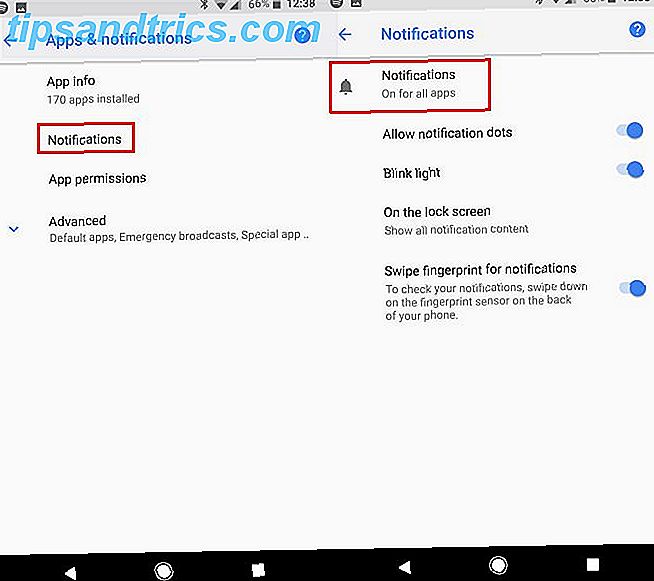
Em seguida, você precisará encontrar um aplicativo que suporte as novas notificações Oreo. Se isso não acontecer, você verá algumas opções básicas. O LastPass, mostrado abaixo, é um exemplo de um aplicativo que não é atualizado para o novo sistema.

Para aplicativos como esses, você pode desativar completamente as notificações Como desativar as notificações de qualquer aplicativo no Android Como desativar as notificações de qualquer aplicativo no Android Obtendo notificações de anúncios irritantes no seu dispositivo Android? Desligue-os rápida e facilmente. Leia mais se você gosta. Você também tem a opção de desligar o som, deixá-lo ignorar o modo Não incomodar Como configurar o modo de prioridade do Android (e voltar ao modo silencioso) Como configurar o modo de prioridade do Android (e voltar ao modo silencioso) muito em pirulito, então estamos aqui para ajudá-lo a entender tudo isso. Leia mais ou altere como ele exibe o conteúdo da notificação na tela de bloqueio. Embora você também possa alternar essas opções para aplicativos que suportam o novo sistema, isso não é muito empolgante.
Vamos dar uma olhada em um aplicativo que suporta canais de notificação, como o Twitter.
Canais de notificação tweaking
Observe quantas outras opções o Twitter oferece do que o LastPass?

Esta página agrupa os tipos de notificação em categorias, como Mensagens Diretas e Tweets das pessoas que você segue . Estes serão diferentes dependendo do aplicativo que você está visualizando; A opção Uncategorized é um pega-tudo para outras notificações. Você pode ajustar cada um exatamente do jeito que você gosta, ou até mesmo desativá-lo. Toque numa categoria para ajustar as configurações.
A configuração Importância muda mais sobre seu comportamento. Você pode escolher entre quatro níveis:
- Urgente: a notificação fará um som e aparecerá na sua tela para garantir que você a veja.
- Alto: você ouvirá um som, mas a notificação não interromperá o que você está fazendo.
- Médio: a notificação aparecerá na bandeja, mas não emitirá som.
- Baixo: nesse nível, a notificação não será exibida na sua barra. Se for uma notificação persistente, ela será enviada para uma pequena pilha abaixo do restante de suas notificações. Isso faz com que seja uma boa maneira de ocultar a nova notificação de "execução em segundo plano" Como ocultar o "O rodapé em segundo plano" do Android Oreo Notificações Como ocultar o "O rodando em segundo plano" do Android Oreo Notificações Se você atualizou o Android Oreo e estão incomodados com a nova notificação "executando em segundo plano", aqui está uma maneira rápida de ocultá-la e limpar sua bandeja de notificação. Consulte Mais informação .

Você pode decidir a importância de uma notificação para você. Por exemplo, você provavelmente quer mensagens diretas para chamar sua atenção, para que você não perca alguém se apoderando de você, então defina-o como Alto . Mas você não precisa realmente Twitter para distraí-lo Como fazer mais em um dia, bloqueando distrações móveis Como fazer mais em um dia, bloqueando distrações móveis Quando você está tentando se concentrar, distrações são um pesadelo. É hora de bloquear distrações e realizar tarefas com alguns aplicativos gratuitos para Android e iOS. Leia mais quando você ganhou um novo seguidor. Defina isso como Médio, e você verá isso mais tarde quando observar suas notificações.
Para cada categoria em um determinado aplicativo, você também pode alterar as configurações de som, vibração, tela de bloqueio e Não perturbe. Adicionando um som de notificação exclusivo Faça seu Ringtone impressionante com sons de videogame retrô Faça seu Ringtone impressionante com sons de videogame retrô Se você ainda estiver usando o toque genérico que acompanha o seu telefone, é hora de mudar. Por que não usar um videogame clássico e um novo toque? Leia mais para uma notificação importante para que você saiba o que está acontecendo sem nem mesmo olhar para o seu dispositivo.
Ajustando notificações ao vivo
Se você receber uma notificação que deseja ajustar, mas não sabe ao certo de qual aplicativo ela está vindo, o Oreo aborda essa questão. Da próxima vez que você vir essa notificação, puxe-a um pouco para a esquerda ou para a direita e toque no ícone de roda dentada exibido. Não deslize muito, ou você vai dispensá-lo. Depois de tocar no equipamento, pressione Todas as categorias para abrir as configurações de notificação do aplicativo.

Aqui, você pode alternar a categoria que iniciou a notificação irritante. Neste exemplo, eu não preciso de uma notificação na minha bandeja toda vez que faço uma captura de tela 6 maneiras de fazer screenshots no Android 6 maneiras de fazer capturas de tela no Android Isto é como fazer uma captura de tela no Android - não importa qual versão você está correndo. Consulte Mais informação . Então toque em Screenshots para alterar as opções apenas para essa notificação. Altere a Importância de Média para Baixa e você não terá que ver um ícone para uma captura de tela toda vez que fizer uma.
Notificações de baixa prioridade que são persistentes, como o LastPass Fill Helper, vivem abaixo das notificações padrão. Eles ocupam menos espaço e você pode removê-los ou abaixá-los para expandir, se necessário.

Suspensão de notificações
Além dos canais de notificação, o Oreo tem outra ferramenta relacionada à notificação para você. Quantas vezes você deixou uma notificação sentado em sua bandeja por meio dia para que você não se esqueça sobre isso Como Salvar Notificações no Android e Definir Lembretes para Eles Como Salvar Notificações no Android e Definir Lembretes para Eles Nunca perca um notificação novamente usando um desses aplicativos. Consulte Mais informação ? Às vezes chega uma notificação que você não quer dispensar, mas não tem tempo para lidar imediatamente. Agora, você pode adiar isso para mais tarde.
É fácil de fazer. Quando uma notificação chegar, deslize-a ligeiramente para a esquerda ou direita para expor o ícone do relógio abaixo dela. Não deslize muito ou você vai roubar a notificação. Toque no ícone do relógio e você irá adiar a notificação por uma hora. Após esse período, o seu telefone mostrará a notificação novamente.

Se uma hora não for boa, toque no texto de 1 hora e você verá outras opções, como 15 minutos e 2 horas . Selecione um deles para alterar o tempo até você ver a notificação novamente.
Isso evita que você tenha que vasculhar seu histórico de notificações Como visualizar seu histórico de notificações no Android Como visualizar seu histórico de notificações no Android Todos nós já fizemos isso: uma notificação é exibida no seu telefone, mas antes você teve uma chance para lê-lo, você acidentalmente o apagou. Se foi para sempre. Ou é? Leia mais e reduz a desordem em seu bar.
Não tem Oreo ainda?
Essas novas opções de notificação são impressionantes e permitem que os usuários avançados ajustem exatamente como seu telefone pode obtê-los. Mas eles estão disponíveis apenas para usuários do Android Oreo, que muitos usuários não verão por vários meses. No Android World de hoje, o software atualizado é apenas para os privilegiados do Android World de hoje, o software atualizado é o único para os privilegiados Se você possui um telefone Android, há uma boa chance de que você raramente receba atualizações de segurança do Android. E você pode culpar o Google Pixel. Consulte Mais informação .
Se você estiver usando um dispositivo Nexus ou Pixel, você pode atualizar para o Android Oreo agora Como instalar o Android Oreo Right Now Como instalar o Android Oreo Right Now Quer atualizar o seu dispositivo Pixel ou Nexus para Android Oreo agora? Veja como você pode fazer isso e pule a espera de lançamento. Consulte Mais informação . Verifique as atualizações visitando Configurações> Sobre o telefone> Atualização de software para ver se está pronto para receber o OTA (over-the-air). Caso contrário, você pode tentar usar a solução beta. Se os dois falharem e você não se importar em ficar um pouco técnico, também é possível exibir manualmente as imagens OTA do Google em seu telefone.
Aqueles sem um dispositivo do Google estão sem sorte por enquanto. Sua melhor aposta é usar um aplicativo de terceiros para imitar algumas das novas opções de notificação no Oreo 7 Novos recursos do Android O que você pode obter agora 7 Novos recursos do Android O que você pode obter agora A Android O Developer Preview está disponível para dispositivos selecionados ! Mas você pode obter os melhores recursos em seu telefone ou tablet sem fazer upgrade. Consulte Mais informação . Não será tão expansivo quanto o recurso de estoque, mas é algo. Confira por que os telefones Android demoram tanto para receber atualizações Por que o meu celular Android ainda não foi atualizado? Por que meu celular Android ainda não foi atualizado? O processo de atualização do Android é longo e complicado; vamos examiná-lo para descobrir exatamente por que o seu telefone Android demora tanto para atualizar. Leia mais se você está curioso para saber por que isso é um problema.
Notificações Galore
Agora você sabe como os canais de notificação fornecem mais controle sobre o que notifica no Android. Eles definitivamente precisam se acostumar. Mas depois de configurar tudo do jeito que você gosta, você saberá que não perderá uma notificação importante e que as notificações de baixa prioridade não chamarão sua atenção.
Quer tirar mais proveito das notificações? Você deve configurá-los para sincronizar com o seu computador Windows, Mac ou Linux Como sincronizar notificações do Android com Windows, Mac e Linux Como sincronizar notificações do Android com Windows, Mac e Linux Você pode sincronizar todas as notificações do seu Android telefone ou tablet com o seu desktop! Consulte Mais informação .
O que você acha dos canais de notificação do Android Oreo? Você fez alguma personalização importante com eles que gostaria de compartilhar? Por favor, deixe-nos saber seus pensamentos nos comentários abaixo!